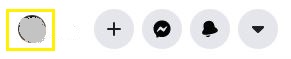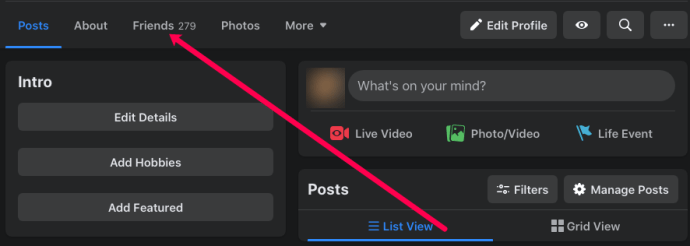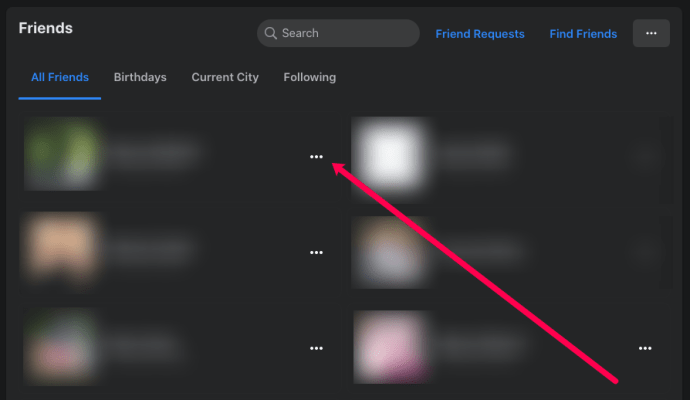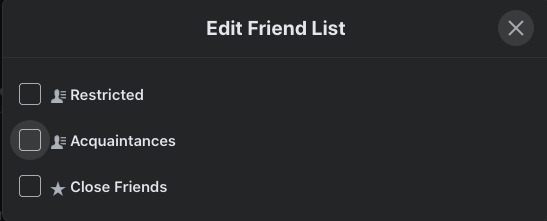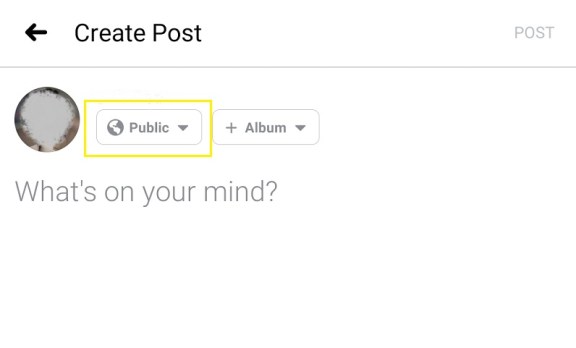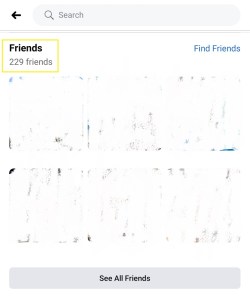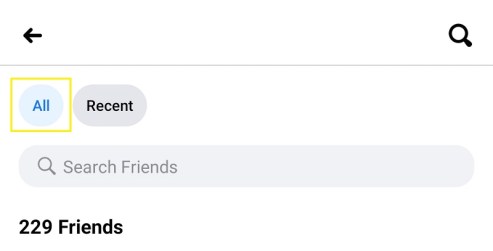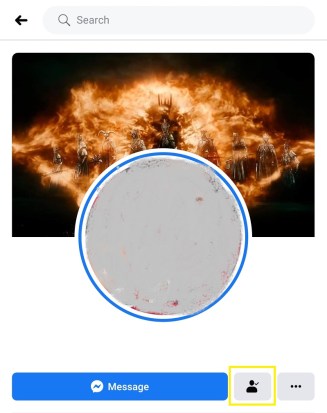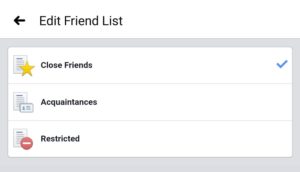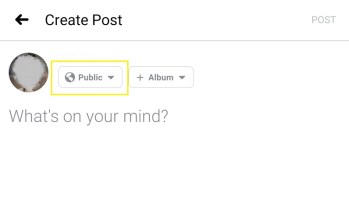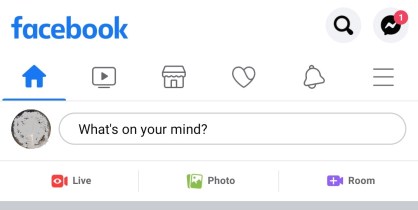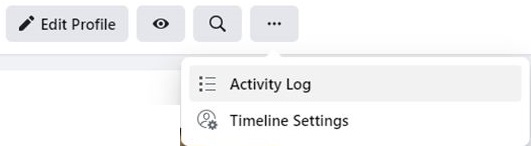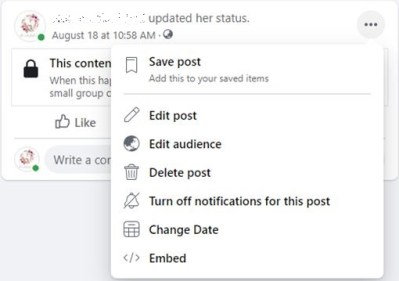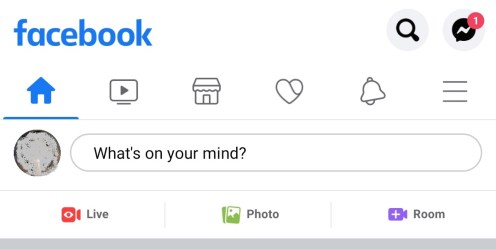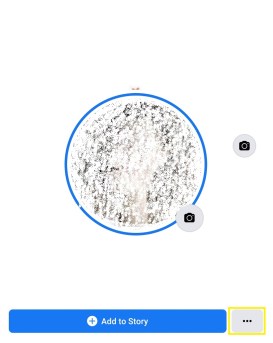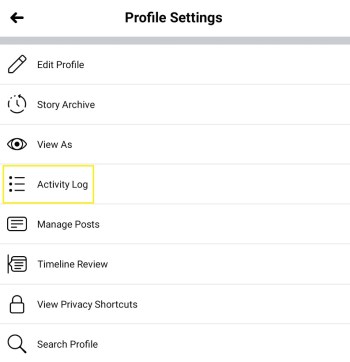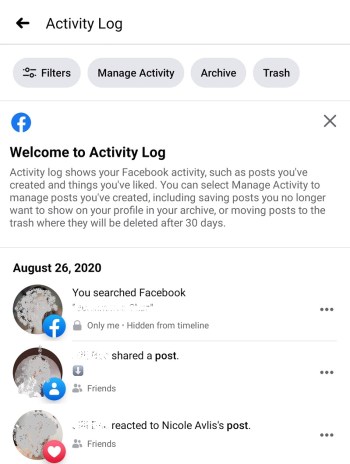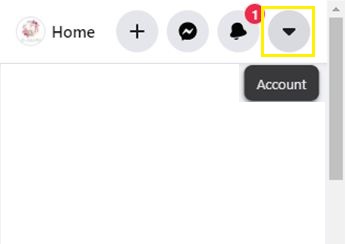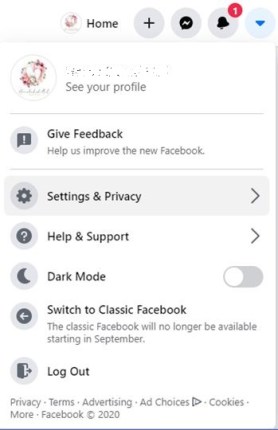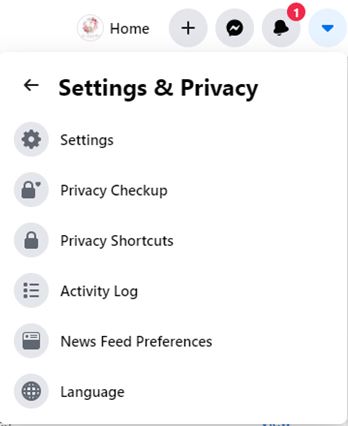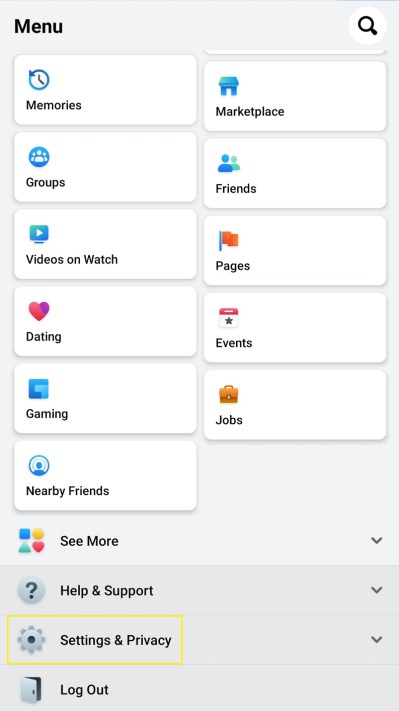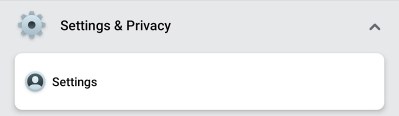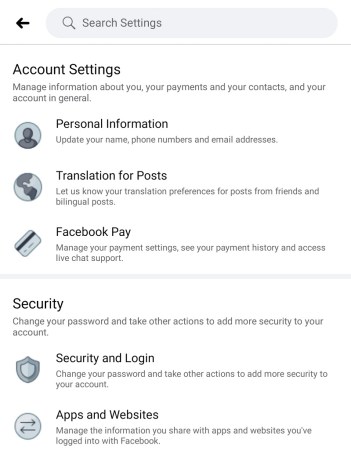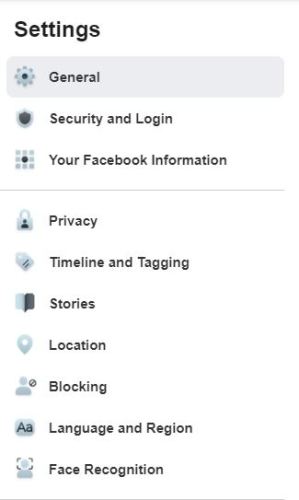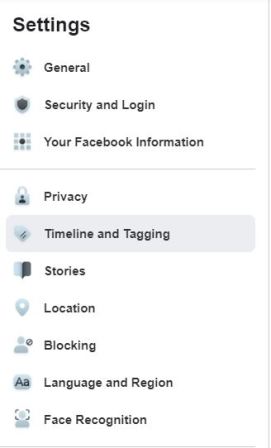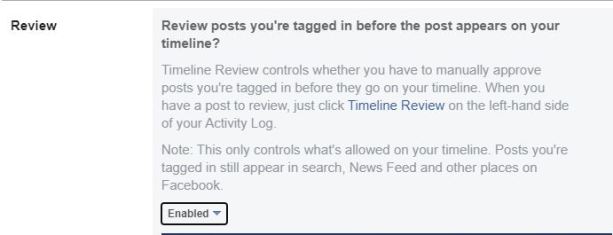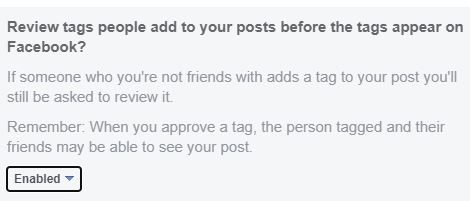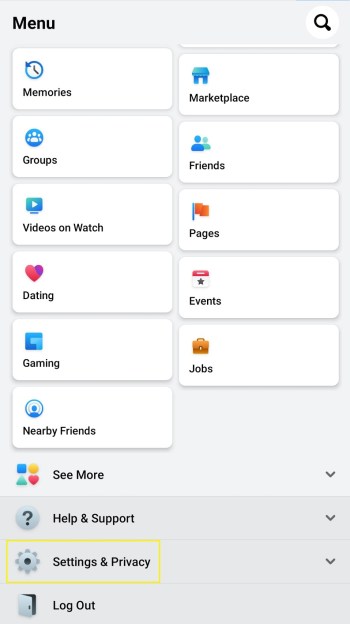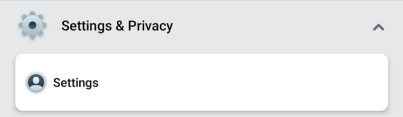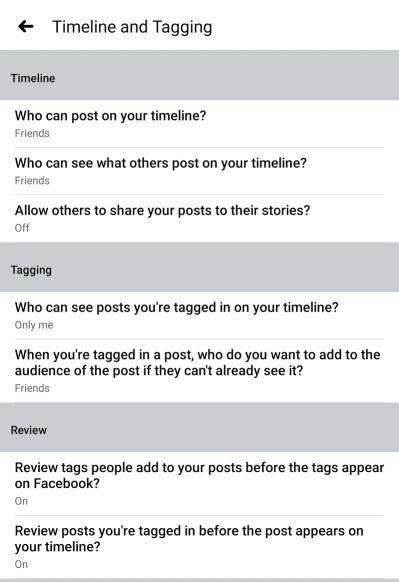Anda tidak pernah bisa terlalu berhati-hati saat memposting sesuatu di Facebook. Acara dan gambar yang dimaksudkan untuk dibagikan dengan teman atau keluarga dapat dengan mudah tersedia untuk umum. Ada pengaturan yang dimaksudkan untuk mencegah hal ini, tetapi memeriksa setiap posting untuk melihat apakah sudah disetel ke 'Pribadi' cukup sulit.

Untungnya, Facebook memiliki opsi untuk memungkinkan Anda melihat unggahan mana yang dapat dilihat oleh semua orang. Dalam artikel ini, kami akan menunjukkan kepada Anda cara melihat Profil Facebook Anda seperti yang dilakukan orang lain, memberi Anda kendali atas konten apa yang Anda publikasikan.
Melihat Profil Anda sebagai Publik di PC atau Mac
Saat menggunakan PC atau Mac, melihat profil Anda sebagai pengguna, bukan di Daftar Teman adalah proses yang sederhana. Untuk melakukannya, ikuti petunjuk berikut:
Buka Halaman Facebook Anda. Klik pada profil Anda.
Anda juga dapat mengetuk nama Anda di Menu Atas, klik nama Anda di Menu Kiri, atau klik Ikon Profil Anda di Kotak Teks Buat Postingan untuk mengakses halaman profil Anda.

Klik menu tiga titik lalu klik 'Pengaturan Profil dan Penandaan'.
Ini adalah jalan pintas langsung ke tautan di mana Anda dapat melihat profil Anda sebagai pengguna publik (bukan teman) yang akan melihatnya.

Pilih Lihat Sebagai.
Gulir ke bawah halaman mencari hyperlink 'View As' berwarna biru. Kemudian, klik.

Facebook sekarang harus menunjukkan kepada Anda Profil Facebook Anda seperti yang akan terlihat oleh seseorang yang bukan Teman Anda. Seharusnya ada pesan di bagian atas yang mengatakan: Beginilah tampilan profil Anda: Publik.
Untuk keluar, klik tombol kembali browser Anda atau cukup klik x pada pesan. Anda juga dapat langsung menavigasi ke halaman Beranda atau Profil Anda dari sini.
Dulu ada opsi untuk melakukan ini sebagai orang tertentu juga, tetapi celah yang memungkinkan peretas mengakses halaman profil ditemukan, dan ini telah dihapus. Sejauh ini Facebook belum mengaktifkan kembali fitur ini untuk versi desktop, tetapi itu mungkin berubah di pembaruan mendatang.
Melihat Profil Anda sebagai Publik, atau sebagai Orang Tertentu di Seluler
Facebook Mobile juga memiliki fitur yang sama, meskipun mengaktifkannya sedikit berbeda. Inilah yang perlu Anda lakukan:
Buka Aplikasi Facebook Anda.
Buka halaman profil Anda
Buka Profil Anda dengan mengetuk gambar Profil Anda di sebelah kotak teks yang bertuliskan 'Apa yang Anda pikirkan?' atau mengetuk ikon Profil di menu atas. Ini adalah ikon di sebelah kiri bel.

Ketuk tiga titik di sebelah kanan +Tambahkan ke Cerita.

Ketuk ‘Lihat Sebagai.’
Pada menu Pengaturan Profil yang muncul, ketuk Lihat Sebagai. Ini akan menampilkan profil Anda sebagai seseorang yang tidak ada di Daftar Teman Anda akan melihatnya.

Ketuk Panah Bawah untuk mengubah tampilan
Mengetuk tombol panah akan memberi Anda opsi untuk keluar dari pengaturan 'Lihat Sebagai', atau mengizinkan Anda mengedit profil Anda.

Mirip dengan versi desktop, 'Lihat sebagai Opsi Orang Tertentu' juga telah dihapus karena alasan keamanan. Pembaruan di masa mendatang dapat mengubah ini, tetapi sampai sekarang, opsi dinonaktifkan.
Mengapa Anda Ingin Melihat Profil Anda Sendiri sebagai Orang Lain?
Media Sosial telah banyak mengubah cara kita berkomunikasi dengan orang lain. Itu dibuat dengan memposting pikiran dan kebiasaan sehari-hari kita. Namun, menerima begitu saja apa yang kami unggah dapat menyebabkan banyak risiko keamanan bagi Anda dan keluarga, dan tidak boleh diabaikan.
Orang meremehkan jumlah data yang dapat diperoleh dari gambar sederhana. Tanda jalan, tengara, atau bahkan hanya rumah-rumah di sekitarnya dapat memberikan lokasi Anda kepada siapa pun yang cukup gigih untuk mencoba dan menemukannya. Belum lagi semua data lokasi yang bisa disembunyikan di file gambar itu sendiri.
Jika Anda memposting gambar hanya untuk pamer ke teman, itu bagus dan bagus. Tapi itu adalah kesalahan yang cukup mudah untuk lupa mengganti kembali pengaturan privasi setelah dipublikasikan. Melihat profil Anda sebagai orang lain memungkinkan Anda melihat pos mana yang telah Anda sediakan untuk orang lain.
Dengan melakukan ini, Anda dapat dengan cepat memutuskan apakah posting ini boleh dibiarkan ke profil publik Anda atau selanjutnya dijadikan pribadi. Opsi 'Lihat Sebagai' adalah alat yang memungkinkan Anda untuk melihat semua posting publik Anda sekaligus dan menghilangkan kebosanan dalam memeriksa pengaturan setiap posting individu.
Opsi Pengaturan Privasi Lainnya Yang Harus Anda Ingat
Selain fitur Lihat Sebagai, ada pengaturan lain di Facebook yang dapat membantu Anda melacak apa yang muncul di halaman Anda, dan siapa yang dapat melihatnya.
1. Daftar Teman
Anehnya, sejumlah besar pengguna Facebook tidak menyadari bahwa Daftar Teman itu sendiri dapat digunakan untuk memfilter orang mana yang dapat melihat kiriman Anda.
Anda dapat mengelompokkan teman ke dalam kategori, lalu memilih grup mana yang dapat melihat unggahan tertentu yang telah Anda bagikan. Untuk melakukannya, ikuti langkah-langkah berikut:
Di PC:
- Buka Halaman Profil Anda.
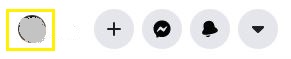
- Klik 'Teman' tepat di bawah spanduk Anda.
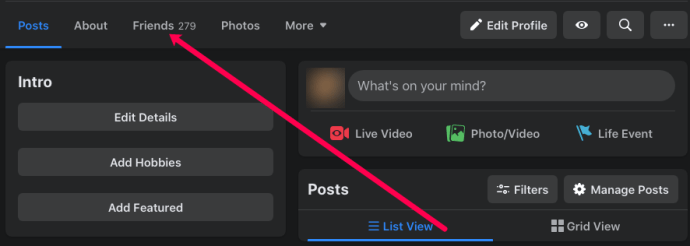
- Pada daftar teman yang muncul, klik tiga titik di sebelah nama pengguna.
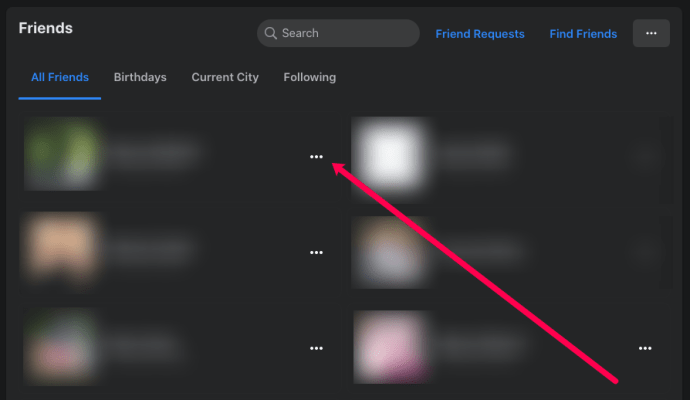
- Pilih Teman Dekat, Kenalan, atau Tambahkan Teman ke Daftar Lain.
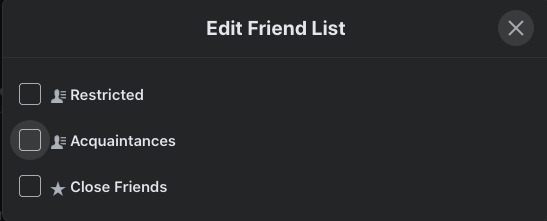
- Jika Anda memilih untuk menambahkan ke daftar lain, Anda dapat mengklasifikasikannya sebagai Dibatasi, atau membuat daftar baru untuk mengelompokkannya.
- Mengklik pilihan Anda secara otomatis menyimpan pilihan Anda.
- Lain kali Anda membagikan sesuatu di Facebook sebelum Anda menekan tombol Posting, Anda dapat mengeklik panah tarik-turun di sebelah kanan opsi Umpan Berita. Ini memungkinkan Anda untuk memilih grup mana yang dapat melihat postingan Anda.
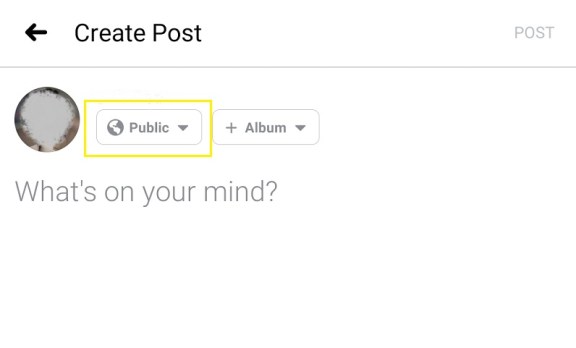
Di Seluler:
- Di halaman beranda, ketuk ikon Teman di menu atas.
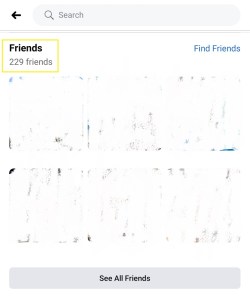
- Ketuk Semua Teman.
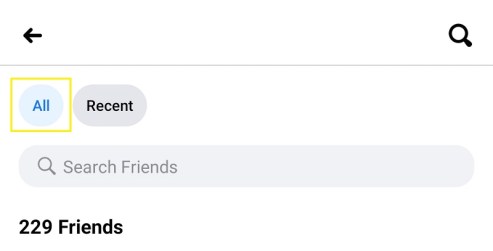
- Pilih teman mana yang ingin Anda tambahkan ke grup, lalu ketuk namanya untuk membuka profilnya. Ketuk ikon teman yang ada di antara 'Pesan' dan tiga titik. Ini akan membuka menu kecil.
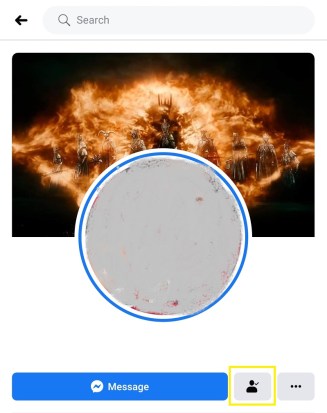
- Ketuk pada daftar Edit Teman. Pilih daftar mana yang akan ditambahkan, lalu ketuk itu.
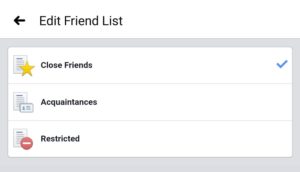
- Ulangi proses untuk semua teman yang ingin Anda tambahkan ke daftar tertentu.
- Sebelum Anda mengetuk kiriman saat membagikan sesuatu di Facebook Seluler, ketuk ikon Publik tepat di bawah nama Anda. Pilih grup mana yang Anda inginkan untuk melihat postingan Anda.
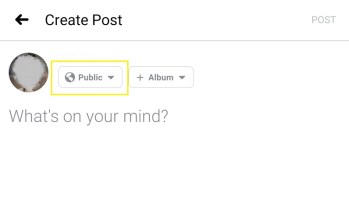
2. Log Aktivitas
Log Aktivitas, seperti namanya, menyimpan catatan semua tindakan yang dilakukan saat Anda menjelajahi Facebook. Dari posting dan pencarian hingga suka dan tag, semua yang Anda lakukan dicatat di sini.
Anda sebenarnya dapat menggunakan fitur ini untuk kembali ke waktu Anda membuat Profil Facebook Anda. Dengan alat ini, Anda dapat dengan cepat memeriksa posting mana yang ditandai sebagai publik, karena akan ditandai seperti itu dalam detailnya. Untuk membuka Log Aktivitas, lakukan hal berikut:
Di PC:
- Arahkan ke Halaman Profil Anda.
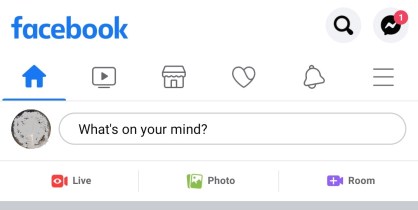
- Pada spanduk atau foto sampul Anda, klik Log Aktivitas.
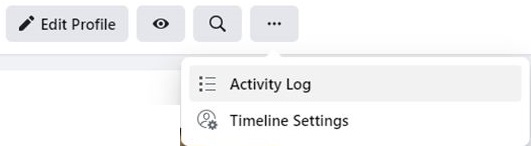
- Daftar semua aktivitas Anda harus ditampilkan. Dari sini, Anda dapat mengeklik tombol Edit di bagian paling kanan dari aktivitas tertentu untuk Menghapusnya, mengizinkan atau menyembunyikan kiriman dari linimasa Anda, atau menandai kiriman sebagai spam.
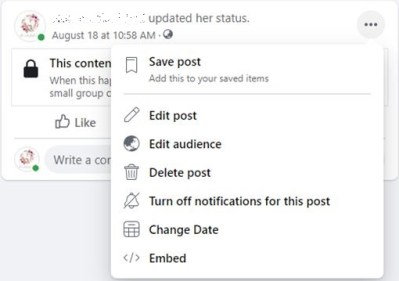
Di Seluler:
- Buka Profil Anda.
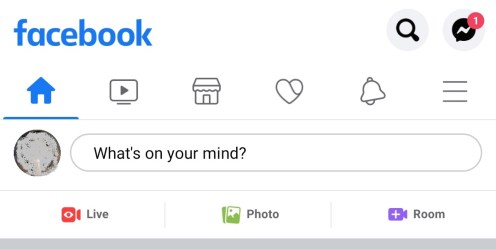
- Ketuk tiga titik di sisi kanan Tambahkan ke Cerita.
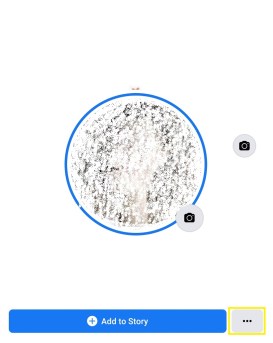
- Ketuk Log Aktivitas pada menu yang muncul.
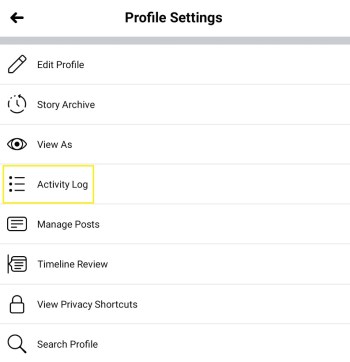
- Anda dapat melihat opsi untuk setiap aktivitas dengan mengetuk tiga titik untuk setiap entri.
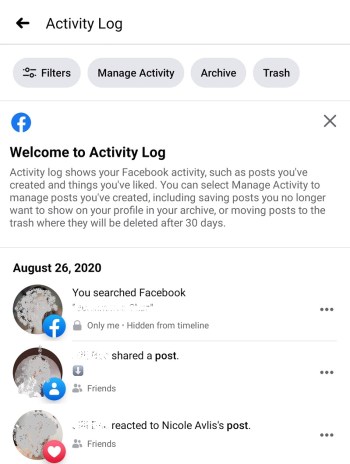
3. Pengaturan Umum Anda
Facebook menyediakan banyak opsi untuk menyesuaikan pengaturan keamanan Anda seperti lokasi, kata sandi, dan informasi profil umum. Ini dapat diakses melalui menu General Setting.
Informasi tertentu yang mungkin ingin Anda nonaktifkan adalah Pengaturan Lokasi, karena ini akan menampilkan tempat Anda membuat postingan. Untuk membuka menu Pengaturan Umum, ikuti langkah-langkah berikut:
Di PC:
- Klik panah tarik-turun di sudut kanan atas menu di samping ikon bantuan.
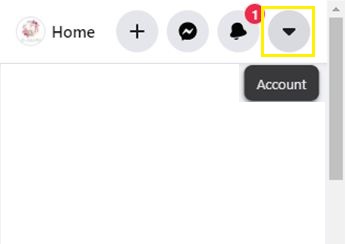
- Pada menu, pilih dan klik Pengaturan dan Privasi.
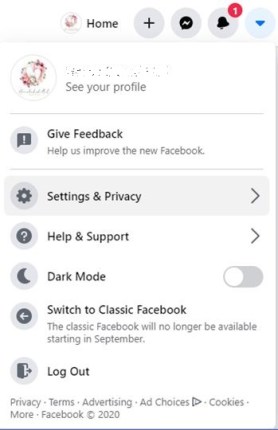
- Anda dapat memilih informasi mana yang akan diubah di menu sebelah kiri. Cukup klik pada opsi tertentu lalu ubah datanya.
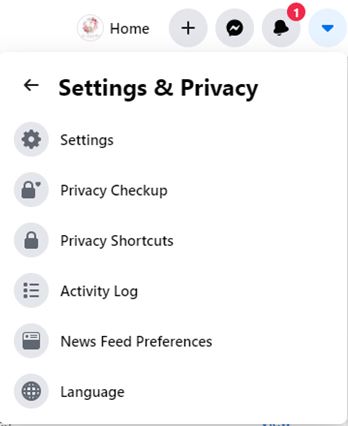
Di Seluler:
- Pada menu beranda, ketuk ikon paling kanan, itu adalah yang ada di samping bel.
- Pada menu yang ditampilkan, gulir ke bawah lalu ketuk Pengaturan & Privasi.
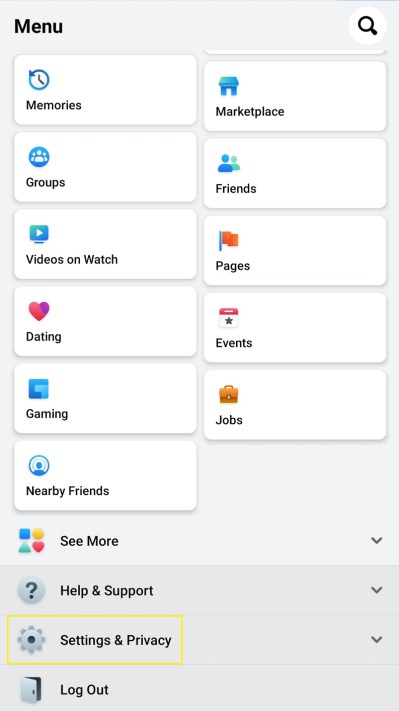
- Ketuk Pengaturan.
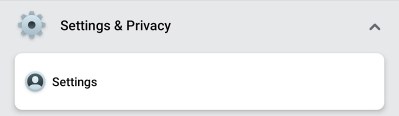
- Pilih informasi yang ingin Anda edit, lalu sesuaikan pengaturan sesuai keinginan Anda.
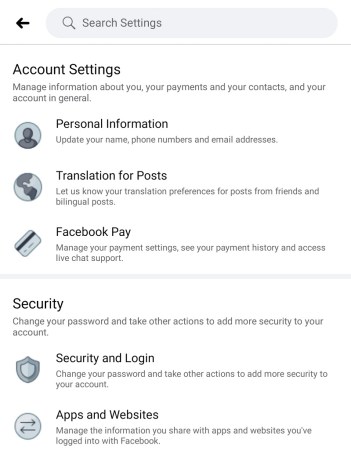
4. Garis Waktu dan Menu Penandaan
Ditetapkan di bawah Pengaturan Umum yang ditunjukkan di atas, ini adalah opsi khusus yang harus Anda perhatikan. Sebanyak Anda dapat mengatur privasi semua posting yang Anda buat, orang lain yang memposting sesuatu ke timeline Anda dapat membuat semua tindakan pencegahan Anda sia-sia. Untuk mencegah orang membagikan sesuatu di linimasa Anda tanpa persetujuan Anda terlebih dahulu, aktifkan opsi peninjauan dengan:
Di PC:
- Buka Pengaturan Umum seperti di atas.
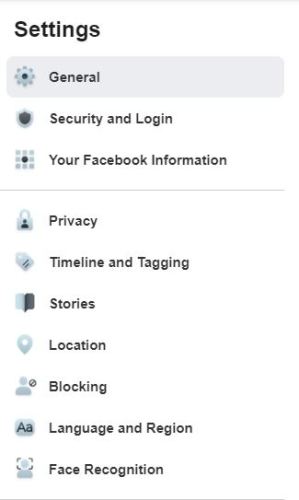
- Klik pada Timeline dan Penandaan.
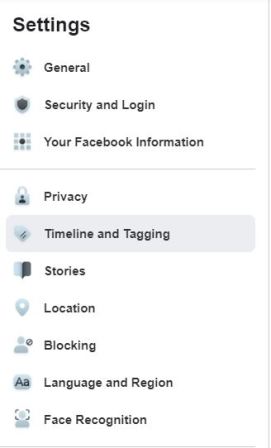
- Pada menu Tinjau, pastikan opsi ‘Tinjau kiriman yang Anda tandai sebelum kiriman muncul di linimasa Anda?’ disetel ke Aktif. Jika tidak, klik Edit, lalu aktifkan.
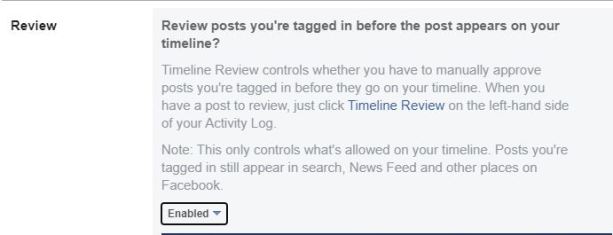
- Lakukan hal yang sama untuk Meninjau tag yang ditambahkan orang ke postingan Anda sebelum tag tersebut muncul di Facebook? untuk mencegah teman menandai orang yang tidak ingin Anda tampilkan kirimannya.
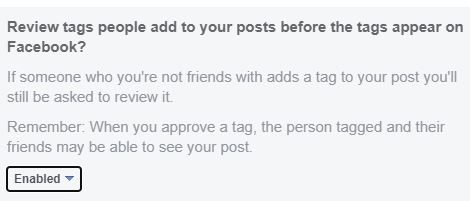
2. Di Ponsel
- Buka menu Pengaturan & Privasi seperti yang dijelaskan di atas.
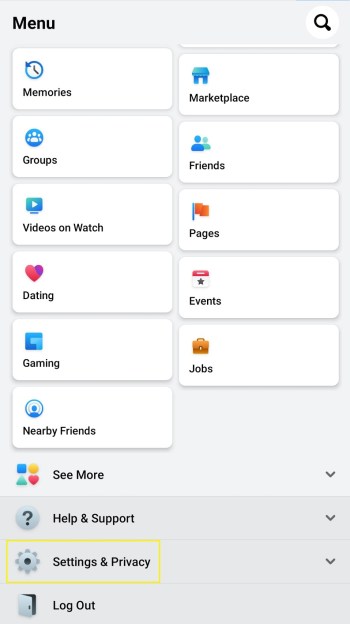
- Gulir ke bawah ke Pengaturan.
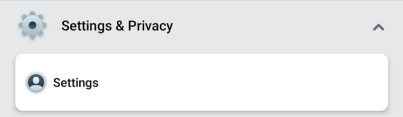
- Ketuk Linimasa dan Penandaan.
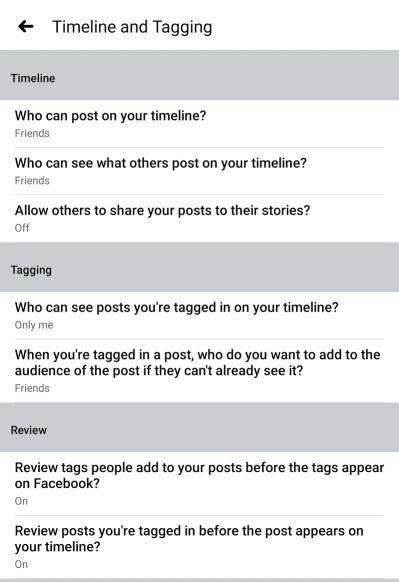
- Ubah pengaturan sesuai keinginan Anda.
Melacak Unggahan Anda
Di zaman modern ini, media sosial telah menjadi sesuatu yang begitu biasa sehingga umumnya diterima begitu saja. Orang-orang memposting hampir semua hal, mulai dari perayaan besar hingga apa yang mereka makan untuk makan siang. Melacak apa yang Anda unggah itu penting, karena Anda tidak ingin berbagi sesuatu dengan orang yang tidak seharusnya melihatnya.
Apakah Anda memiliki pemikiran tambahan tentang cara melihat profil Anda seperti orang lain akan melihatnya? Bagikan ide Anda di bagian komentar di bawah.